V tomto článku vám ukážeme různé užitečné způsoby provádění aritmetiky v terminálu Linux. Na konci tohoto článku se naučíte základní různé praktické způsoby provádění matematických výpočtů v příkazovém řádku.
Začněme!
1. Pomocí Bash Shell
První a nejjednodušší způsob, jak provést základní matematiku v Linux CLI, je použití dvojitých závorek. Zde je několik příkladů, kdy používáme hodnoty uložené v proměnných:
$ ADD=$(( 1 + 2 )) $ echo $ADD $ MUL=$(( $ADD * 5 )) $ echo $MUL $ SUB=$(( $MUL - 5 )) $ echo $SUB $ DIV=$(( $SUB / 2 )) $ echo $DIV $ MOD=$(( $DIV % 2 )) $ echo $MOD

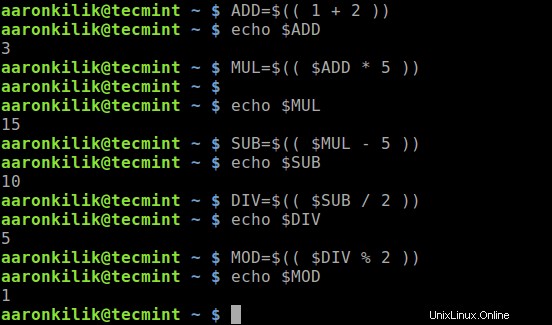
2. Pomocí příkazu expr
příkaz expr vyhodnotí výrazy a vypíše hodnotu poskytnutého výrazu na standardní výstup. Podíváme se na různé způsoby použití expr pro jednoduchou matematiku, porovnávání, zvyšování hodnoty proměnné a hledání délky řetězce.
Následuje několik příkladů provádění jednoduchých výpočtů pomocí příkazu expr . Všimněte si, že mnoho operátorů musí být u shellů uvozováno nebo uvozováno, například * operátor (více se podíváme pod porovnáním výrazů).
$ expr 3 + 5 $ expr 15 % 3 $ expr 5 \* 3 $ expr 5 – 3 $ expr 20 / 4

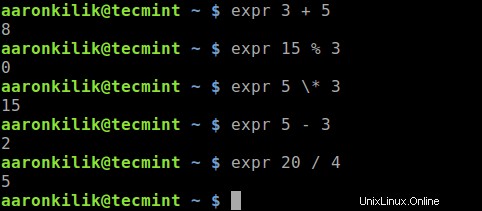
Dále se budeme zabývat tím, jak provádět srovnání. Když je výraz vyhodnocen jako nepravda, výraz expr vypíše hodnotu 0 , jinak se vytiskne 1 .
Podívejme se na několik příkladů:
$ expr 5 = 3 $ expr 5 = 5 $ expr 8 != 5 $ expr 8 \> 5 $ expr 8 \< 5 $ expr 8 \<= 5

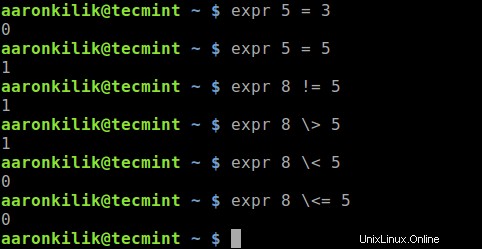
Můžete také použít expr příkaz ke zvýšení hodnoty proměnné. Podívejte se na následující příklad (stejným způsobem můžete také snížit hodnotu proměnné).
$ NUM=$(( 1 + 2)) $ echo $NUM $ NUM=$(expr $NUM + 2) $ echo $NUM

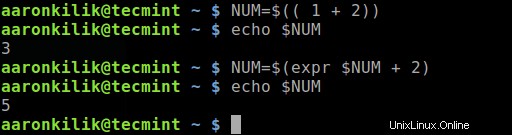
Podívejme se také na to, jak zjistit délku řetězce pomocí:
$ expr length "This is Tecmint.com"


Další informace zejména o významu výše uvedených operátorů naleznete v expr manuálová stránka:
$ man expr
3. Pomocí příkazu bc
bc (Basic Calculator) je nástroj příkazového řádku, který poskytuje všechny funkce, které očekáváte od jednoduché vědecké nebo finanční kalkulačky. Je zvláště užitečný pro matematické výpočty s plovoucí desetinnou čárkou.
Pokud příkaz bc není nainstalován, můžete jej nainstalovat pomocí:
$ sudo apt install bc #Debian/Ubuntu $ sudo yum install bc #RHEL/CentOS $ sudo dnf install bc #Fedora 22+
Po instalaci jej můžete spustit v interaktivním režimu nebo neinteraktivně předáním argumentů – podíváme se na oba případy. Chcete-li jej spustit interaktivně, zadejte příkaz bc na příkazovém řádku a začněte trochu počítat, jak je znázorněno.
$ bc

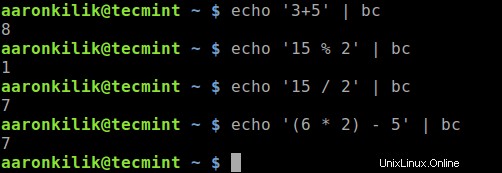
Následující příklady ukazují, jak používat bc neinteraktivně na příkazovém řádku.
$ echo '3+5' | bc $ echo '15 % 2' | bc $ echo '15 / 2' | bc $ echo '(6 * 2) - 5' | bc
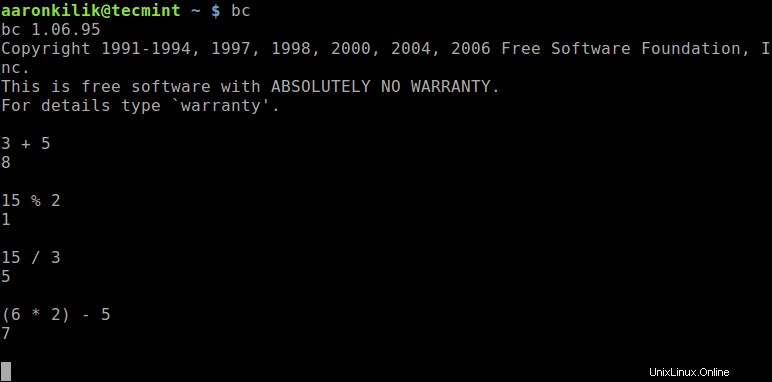
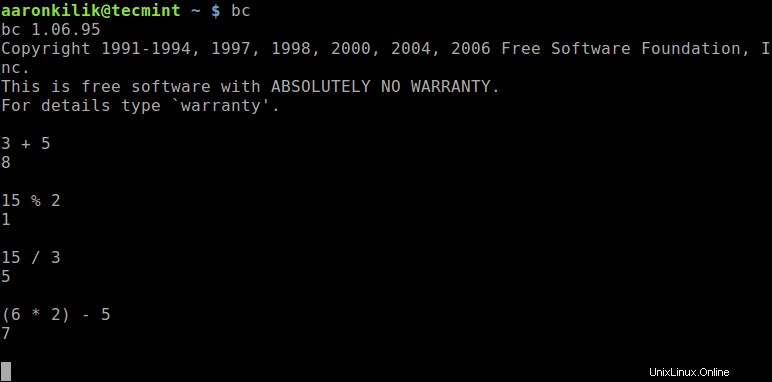
-l příznak se používá pro výchozí měřítko (číslice za desetinnou čárkou) do 20 , například:
$ echo '12/5 | bc' $ echo '12/5 | bc -l'


4. Pomocí příkazu Awk
Awk je jedním z nejvýznamnějších programů pro zpracování textu v GNU/Linuxu. Podporuje sčítání, odčítání, násobení, dělení a modulové aritmetické operátory. Je také užitečné pro matematické výpočty s plovoucí desetinnou čárkou.
Můžete jej použít k základnímu počítání, jak je znázorněno.
$ awk 'BEGIN { a = 6; b = 2; print "(a + b) = ", (a + b) }'
$ awk 'BEGIN { a = 6; b = 2; print "(a - b) = ", (a - b) }'
$ awk 'BEGIN { a = 6; b = 2; print "(a * b) = ", (a * b) }'
$ awk 'BEGIN { a = 6; b = 2; print "(a / b) = ", (a / b) }'
$ awk 'BEGIN { a = 6; b = 2; print "(a % b) = ", (a % b) }'
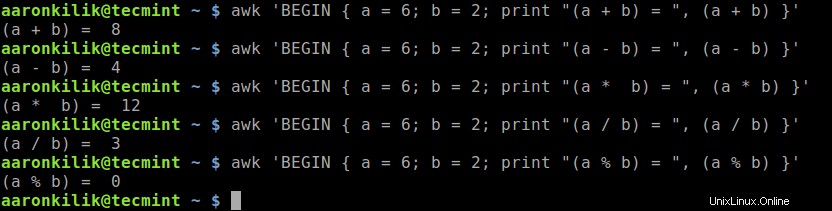
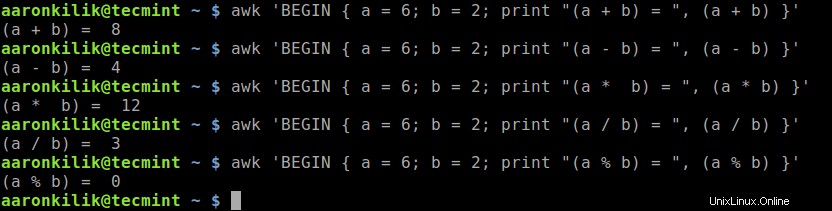
Pokud s Awk teprve začínáte , máme kompletní sérii průvodců, které vám pomohou začít s učením:Naučte se nástroj Awk Text Processing Tool.
5. Použití factor Command
příkaz factor se používá k rozložení celého čísla na prvočinitele. Například:
$ factor 10 $ factor 127 $ factor 222 $ factor 110

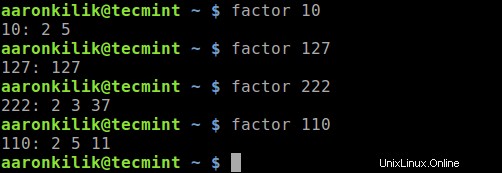
To je vše! V tomto článku jsme vysvětlili různé užitečné způsoby provádění aritmetiky v terminálu Linux. Neváhejte se zeptat na jakékoli otázky nebo se podělit o názory na tento článek prostřednictvím formuláře pro zpětnou vazbu níže.